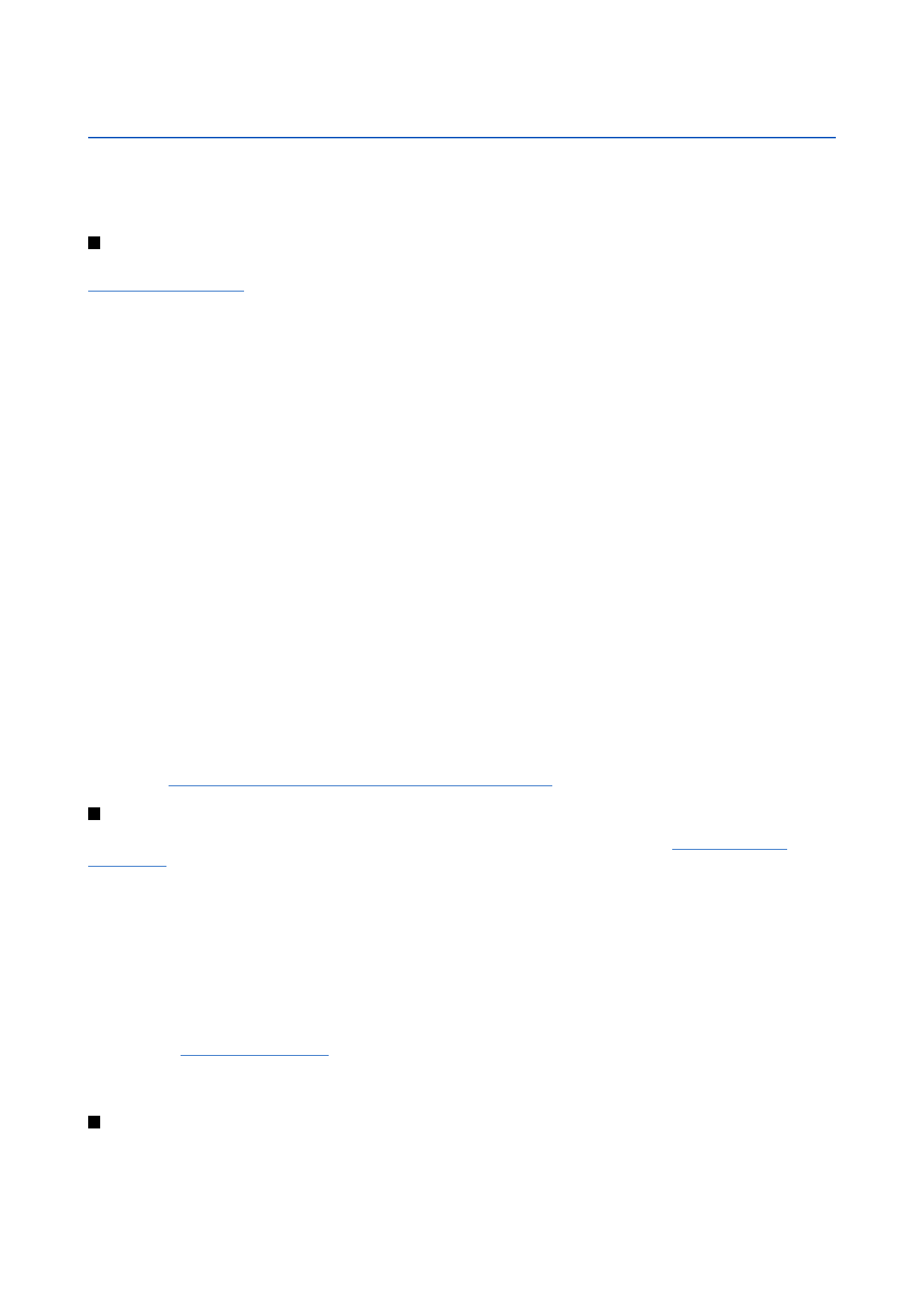
Uppsetning ad hoc nets
Með forritum frá öðrum aðilum er hægt að nota ad hoc net til koma á samskiptum milli þráðlausra tækja án þráðlausra LAN-
aðgangsstaða. Einn notandi stofnar ad hoc netið og því næst tengjast aðrir notendur því.
Fyrst þarf að stofna aðgangsstað á Netinu fyrir ad hoc netið.
Hvernig stofna skal aðgangsstað á Netinu fyrir ad hoc net
1. Veldu
Desk
>
Tools
>
Control panel
og síðan
Connections
>
Internet setup
.
2. Styddu á
New
. Þú getur einnig notað aðgangsstað sem þegar er til staðar sem grunn fyrir nýjan aðgangsstað.
3. Tilgreindu stillingarnar.
•
Internet settings name
— Gefðu tengingunni viðeigandi heiti.
•
Network ID
— Veldu auðkenni netsins í samræmi við það net sem þú vilt tengjast í gegnum aðgangsstaðinn á Netinu. Þú
getur endurnefnt og stofnað ný auðkenni. Notirðu rétta auðkennið tryggirðu að flæði gagnanna sé beint á réttan
áfangastað. VPN (virtual private network) hugbúnaður getur takmarkað gagnaflæði á ákveðin net.
•
Internet settings type
— Veldu þráðlaust LAN sem tengingu.
•
Network mode
— Veldu
Ad hoc
.
•
Network name
— Gefðu netinu heiti.
•
Security mode
— Veldu
WEP
ef þú vilt nota WEP (wired equivalent privacy) lykil fyrir sannvottun.
4. Ef þú valdir
WEP
sem öryggisham þarftu að samskipa þessar stillingar líka.
•
WEP key index
— Veldu númer fyrir WEP lykilinn.
•
WEP key length
— Veldu viðeigandi lengd fyrir lykilinn. Studdar lengdir á lyklinum eru 40, 104 og 232 bitar. Því fleiri bita
sem lykillinn innheldur, þeim mun meira er öryggið.
•
WEP key type
— Veldu hvort þú vilt slá inn upplýsingar um WEP lykilinn á sextánsku sniði (
HEX
) eða sem texta (
ASCII
).
•
WEP key data
— Færðu inn WEP-lykilgögnin. Stafafjöldinn sem þú getur slegið inn fer eftir lengd lykilsins sem þú valdir.
Lyklar sem eru 40 bitar að stærð samanstanda t.d. af 5 bók- eða tölustöfum eða 10 sextánskum stöfum.
5. Styddu á
Finish
eða
Done
þegar þú hefur samskipað öllum stillingunum. Styddu á
Advanced
ef þú þarft að samskipa frekari
stillingar..
Sjá „Frekari stillingar fyrir netaðgangsstað samskipaðar“, bls. 70.